如何在Mac的Word 2008中使用笔记本布局进行演讲?如果您使用Mac在课堂上(或实际上,在任何地方)做笔记,那么您会喜欢Office 2008 for Mac中的此功能:Word的笔记本布局视图。如果您有任何笔记本电脑Mac,您可能知道它具有内置麦克风。但是大多数人不知道在记笔记时可以使用Word的笔记本布局视图录制音频吗?
包含音频的Word文件往往比不包含音频的Word文件大得多。如果磁盘空间不足,则可能需要注意文件大小。
方法如下:
- 选择查看→笔记本布局。将出现一个对话框,询问您是要转换当前文档还是要在Notebook布局视图中创建新文档。
- 单击创建新按钮。出现一个新的“无标题笔记本布局”文档。
- 命名并保存文档。然后单击工具栏上的音频图标。出现“音频注释”工具栏。开始与Mac通话,然后检查“音频注释”工具栏中的“输入电平指示器”。如果您在讲话时“输入电平指示器”没有点亮(即显示蓝线),请向右滑动“输入音量滑块”直到它点亮。如果您在通话时输入电平指示器仍然不亮,请打开Mac OS X系统偏好设置,然后单击声音图标。现在,单击输入选项卡,然后选择内置麦克风作为您的输入设备。向右滑动“输入音量滑块”,直到您在讲话时看到它亮起。
- 单击内部带有红点的圆形按钮以开始音频录制,键入您的笔记,然后单击内部带有黑框的圆形按钮以结束音频录制。再次保存您的文档。音频注释工具栏包含查看注释所需的所有控件。要听到笔记的特定部分,只需单击每个段落第一行左侧出现的扬声器图标。这样做时,将播放您键入该文本段落时记录的音频。使用“暂停”和“播放”按钮开始和停止播放,或者在时间轴滑块上单击并拖动以快进或快退音频。时间线滑块还显示经过的时间和录音的剩余时间。
熊猫社区(资源合集)
网课资源|网盘群组
点击链接https://fh.leobba.cn/QX54、
即可加入考研、考公考编、四六级、计算机等级考试、教师编等【免费网课网盘群组】
易和谐资料优先在群组内补发
或者夸克APP内搜索群号:970062162
即可加入考研、考公考编、四六级、计算机等级考试、教师编等【免费网课网盘群组】
易和谐资料优先在群组内补发
或者夸克APP内搜索群号:970062162
© 版权声明
THE END
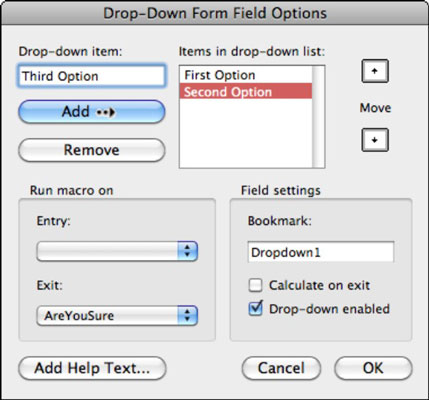

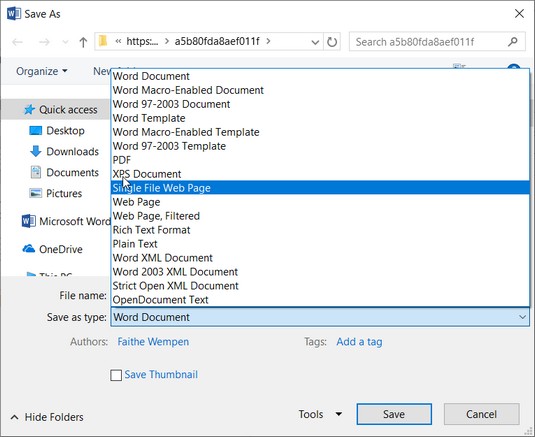
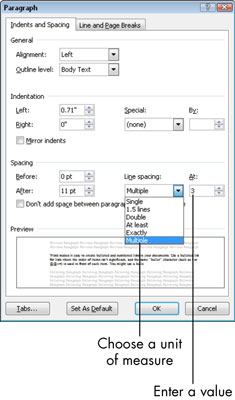
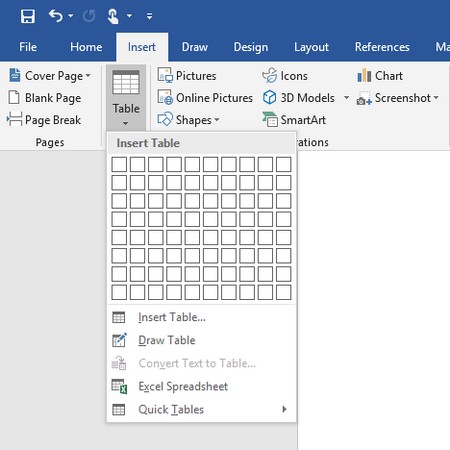
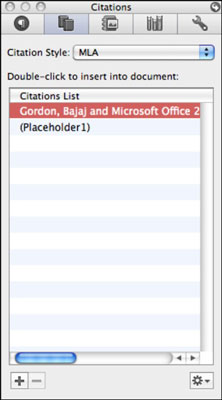
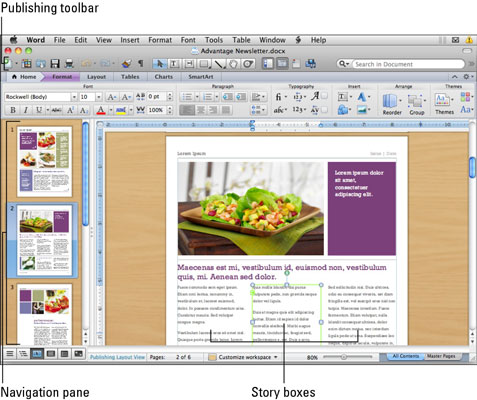
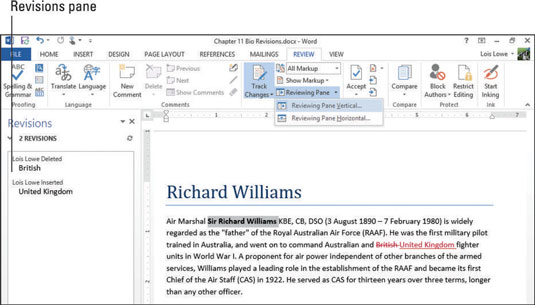




暂无评论内容